发布时间:2024-07-01 16:09:51 来源:转转大师 阅读量:1705
跳过文章,直接PDF转CAD在线转换免费>> AI摘要
AI摘要本文介绍了将PDF设计图转换为CAD格式的四种常用方法:使用专业PDF转CAD软件如“转转大师CAD转换器”,通过客户端或在线工具实现高效转换;利用在线PDF转CAD工具,无需安装软件即可通过浏览器操作;直接在CAD软件如AutoCAD中导入PDF文件进行编辑,但需注意格式和布局的调整;同时提醒注意文件大小、软件兼容性和文件安全性问题。选择适合自己的转换方法,可轻松实现PDF到CAD的转换,提升工作效率。
摘要由平台通过智能技术生成
在设计领域,设计师们经常需要将PDF格式的设计图转换为CAD(计算机辅助设计)格式,以便于进行更深入的设计和编辑。PDF文件虽然方便查看和分享,但CAD软件提供了更为强大和专业的编辑和绘图功能。那么pdf设计图如何转cad呢?以下将详细介绍几种常用的PDF设计图转CAD的方法,帮助您轻松实现这一转换。
专业PDF转CAD软件如“转转大师CAD转换器”等,提供了高效、准确的转换功能,使得PDF设计图转CAD变得简单而快捷。下面以转转大师CAD转换器软件操作为例。
操作如下:
1、当有朋友需要批量转换一些文件时,在线转换就不够用了,如果你的文件较多,需要快速转换,那么还是得下载客户端,我们的客户端也不大才十几m,不会占用太多内存,所以不用太担心这个问题。

2、客户端转换也很简单,选择“CAD转换”,然后再点击“PDF转CAD”,然后我们可以看到界面上有个添加文件夹,你只需要将文件批量上传上去,接下来的操作就很简单了,就是转换,等待转换完成。

在线转换工具无需安装软件,只需通过浏览器即可实现PDF设计图转CAD的操作。下面以转转大师在线工具操作为例。
操作如下:
1、打开在线PDF转CAD网址:https://pdftoword.55.la/pdf2cad/,经常需要的朋友可以收藏起来哦,以后也会用到的。
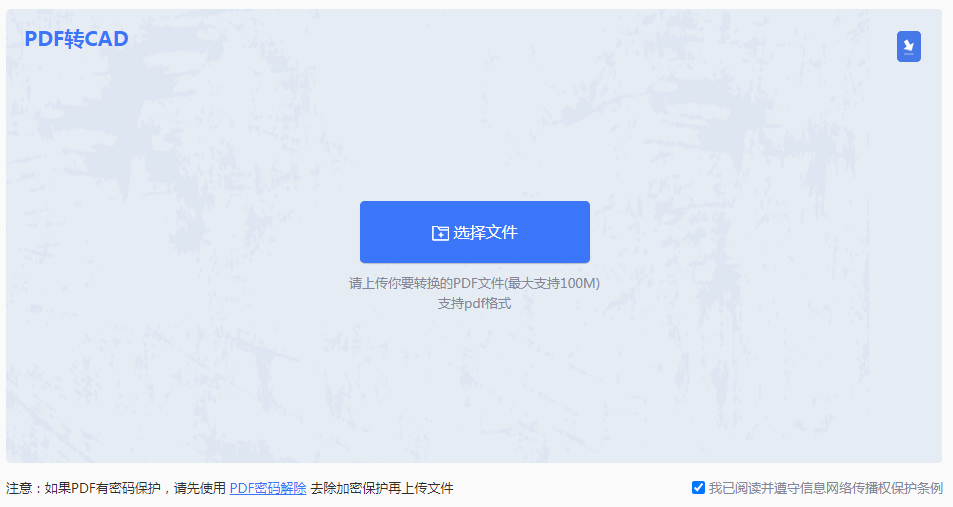
2、转换界面十分的清爽,点击选择文件添加PDF文件上去。
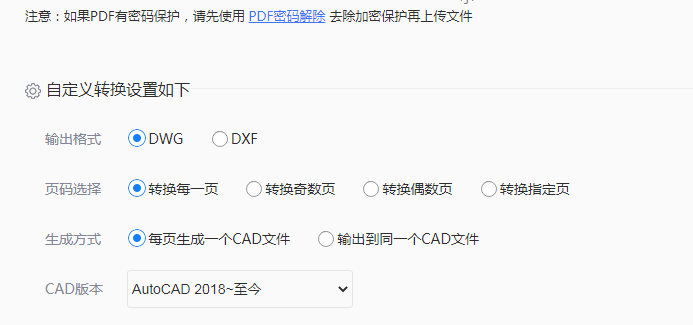
3、有需要设置一些转换条件的,可以自定义设置一下,然后点击开始转换。
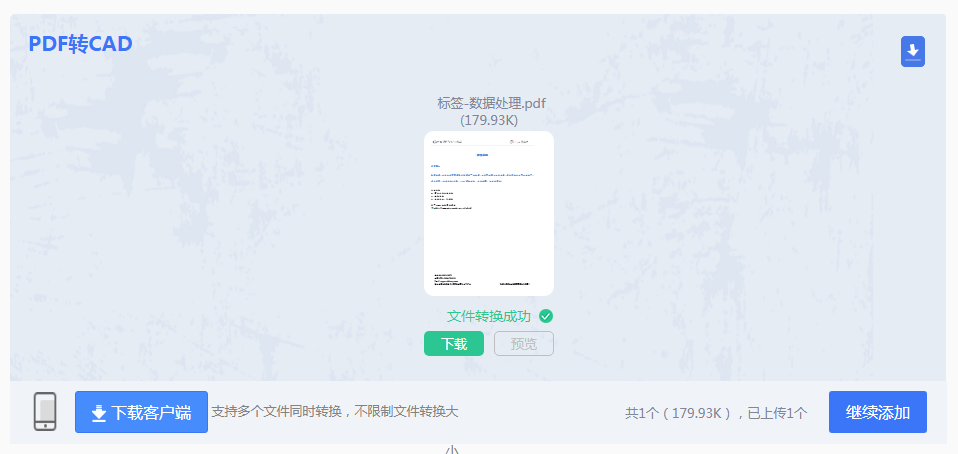
4、转换成功,直接下载文件即可,有需要还可继续添加。
一些CAD软件如AutoCAD也支持直接导入PDF文件并进行编辑。但请注意,这种方法可能无法完全保留PDF中的原始格式和布局,需要根据实际情况进行调整。下面以AutoCAD导入PDF操作为例。
操作如下:
1、打开AutoCAD软件。2、导入PDF文件:在AutoCAD中,点击“插入”选项卡。在下拉菜单中选择“PDF参考底图”或类似的选项。在弹出的对话框中,选择需要导入的PDF设计图文件。
3、设置导入选项:根据需要,您可以设置PDF文件的插入点、比例、旋转等选项。
4、编辑CAD文件:导入后,您可以在AutoCAD中对PDF参考底图进行编辑和绘图操作。但请注意,由于PDF文件本身的限制,可能无法完全保留其原始格式和布局。
5、保存CAD文件:完成编辑后,点击“保存”按钮将CAD文件保存到本地电脑中。
以上就是pdf设计图如何转cad的方法介绍了,相信您已经对如何将PDF设计图转换为CAD文件有了更清晰的了解。选择适合自己的转换方法,轻松实现PDF设计图到CAD的转换,提高工作效率。
【pdf设计图如何转cad?这3种方法学习一下!】相关推荐文章: 返回转转大师首页>>
我们期待您的意见和建议: